N°283
Publié : 12 mai 23 à 14h45
par Saturne42
Listes des principaux raccourcis clavier - Windows 10/11
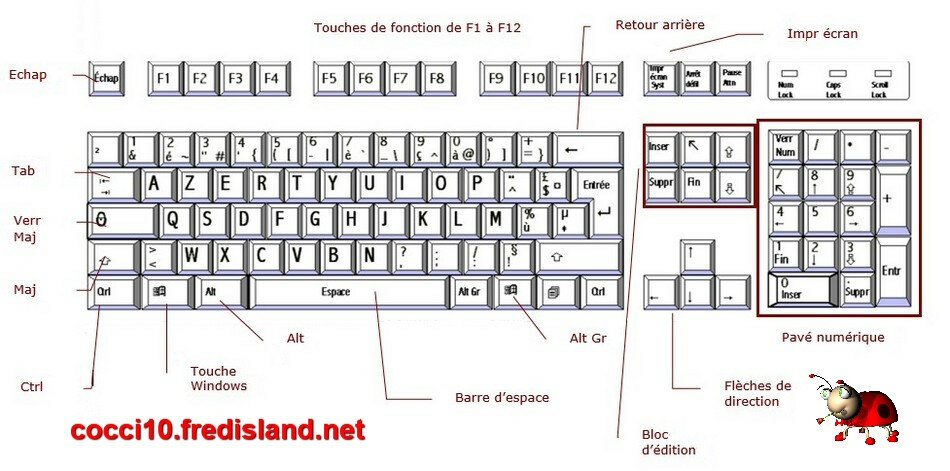
Raccourcis clavier de la touche du logo Windows
► Afficher le texte
Windows  Ouvrir ou fermer le menu Démarrer.
Ouvrir ou fermer le menu Démarrer.
Windows-A Ouvrir les Paramètres rapides.
Ouvrir les Paramètres rapides.
Windows-B Définir le focus pour le menu déroulant Afficher les icônes cachées.
Définir le focus pour le menu déroulant Afficher les icônes cachées.
Windows-C Ouvrir la conversation à partir Microsoft Teams.
Ouvrir la conversation à partir Microsoft Teams.
Windows-Maj-C Ouvrir le menu d’icônes.
Ouvrir le menu d’icônes.
Windows-Ctrl-C Activer les filtres de couleur (activez ce raccourci en 1er dans les paramètres de filtre de couleur).
Activer les filtres de couleur (activez ce raccourci en 1er dans les paramètres de filtre de couleur).
Windows-D Afficher et masquer le bureau.
Afficher et masquer le bureau.
Windows-E Ouvrez l’Explorateur de fichiers.
Ouvrez l’Explorateur de fichiers.
Windows-F Ouvrir le Hub de commentaires et prendre une capture d’écran.
Ouvrir le Hub de commentaires et prendre une capture d’écran.
Windows-G Ouvrir Xbox Game Bar lorsqu’un jeu est ouvert.
Ouvrir Xbox Game Bar lorsqu’un jeu est ouvert.
Windows-H Lancer la saisie vocale.
Lancer la saisie vocale.
Windows-I Ouvrez les Paramètres.
Ouvrez les Paramètres.
Windows-J Mettre le focus sur un Conseil Windows s'il est disponible.
Mettre le focus sur un Conseil Windows s'il est disponible.
Windows-K Ouvrir Cast à partir des paramètres rapides.
Ouvrir Cast à partir des paramètres rapides.
Windows-L Verrouiller le PC ou changer de compte.
Verrouiller le PC ou changer de compte.
Windows-M Réduire toutes les fenêtres.
Réduire toutes les fenêtres.
Windows-Maj-M Restaurer les fenêtres réduites sur le bureau.
Restaurer les fenêtres réduites sur le bureau.
Windows-N Ouvrir le centre de notifications et le calendrier.
Ouvrir le centre de notifications et le calendrier.
Windows-O Verrouiller l’orientation de l’appareil.
Verrouiller l’orientation de l’appareil.
Windows-P Choisir un mode d’affichage de présentation.
Choisir un mode d’affichage de présentation.
Windows-Ctrl-Q Ouvrir l'Assistance rapide.
Ouvrir l'Assistance rapide.
Windows-R Ouvrir la boîte de dialogue Exécuter.
Ouvrir la boîte de dialogue Exécuter.
Windows-Alt-R Enregistrer la vidéo de la fenêtre du jeu dans le focus (à l’aide de Xbox Game Bar).
Enregistrer la vidéo de la fenêtre du jeu dans le focus (à l’aide de Xbox Game Bar).
Windows-S Ouvrir la fonctionnalité de recherche.
Ouvrir la fonctionnalité de recherche.
Windows-Shift-S Prendre une capture d’écran de votre écran.
Prendre une capture d’écran de votre écran.
Windows-T Parcourt les applications sur la barre des tâches.
Parcourt les applications sur la barre des tâches.
Windows-U Ouvrir les Paramètres d’accessibilité.
Ouvrir les Paramètres d’accessibilité.
Windows-V Ouvrir l’historique du Presse-papiers.
Ouvrir l’historique du Presse-papiers.
Windows-A
Windows-B
Windows-C
Windows-Maj-C
Windows-Ctrl-C
Windows-D
Windows-E
Windows-F
Windows-G
Windows-H
Windows-I
Windows-J
Windows-K
Windows-L
Windows-M
Windows-Maj-M
Windows-N
Windows-O
Windows-P
Windows-Ctrl-Q
Windows-R
Windows-Alt-R
Windows-S
Windows-Shift-S
Windows-T
Windows-U
Windows-V
Raccourcis clavier des invites de commandes
► Afficher le texte
Ctrl-C (ou Ctrl-Insertion)  Copier le texte sélectionné.
Copier le texte sélectionné.
Ctrl-V (ou Maj-Insertion) Coller le texte sélectionné.
Coller le texte sélectionné.
Ctrl-M Passer en mode marquage.
Passer en mode marquage.
Alt-Touche de la sélection Commencer la sélection en mode bloc.
Commencer la sélection en mode bloc.
Touches de direction Déplacer le curseur dans la direction spécifiée.
Déplacer le curseur dans la direction spécifiée.
Page précédente Déplacer le curseur d’un écran vers le haut.
Déplacer le curseur d’un écran vers le haut.
Page suivante Déplacer le curseur d’un écran vers le bas.
Déplacer le curseur d’un écran vers le bas.
Ctrl-Accueil (en mode marquage) Déplacer le curseur vers le début du tampon.
Déplacer le curseur vers le début du tampon.
Ctrl-Fin (en mode marquage) Déplacer le curseur vers la fin du tampon.
Déplacer le curseur vers la fin du tampon.
Ctrl-Flèche haut Monter d’une ligne dans l’historique de sortie.
Monter d’une ligne dans l’historique de sortie.
Ctrl-Flèche bas Descendre d’une ligne dans l’historique de sortie.
Descendre d’une ligne dans l’historique de sortie.
Ctrl-Accueil (navigation dans l'historique) Si la ligne de commande est vide, déplacer la fenêtre d’affichage vers le haut du tampon. Dans le cas contraire, supprimez tous les caractères à gauche du curseur dans la ligne de commande.
Si la ligne de commande est vide, déplacer la fenêtre d’affichage vers le haut du tampon. Dans le cas contraire, supprimez tous les caractères à gauche du curseur dans la ligne de commande.
Ctrl-Fin (navigation dans l'historique) Si la ligne de commande est vide, déplacer la fenêtre d’affichage vers la ligne de commande. Dans le cas contraire, supprimez tous les caractères à droite du curseur dans la ligne de commande.
Si la ligne de commande est vide, déplacer la fenêtre d’affichage vers la ligne de commande. Dans le cas contraire, supprimez tous les caractères à droite du curseur dans la ligne de commande.
Ctrl-V (ou Maj-Insertion)
Ctrl-M
Alt-Touche de la sélection
Touches de direction
Page précédente
Page suivante
Ctrl-Accueil (en mode marquage)
Ctrl-Fin (en mode marquage)
Ctrl-Flèche haut
Ctrl-Flèche bas
Ctrl-Accueil (navigation dans l'historique)
Ctrl-Fin (navigation dans l'historique)
Raccourcis clavier de la boite de dialogue
► Afficher le texte
F4  Afficher les éléments dans la liste active.
Afficher les éléments dans la liste active.
Ctrl-Tabulation Avancer dans les onglets.
Avancer dans les onglets.
Ctrl-Maj-Tabulation Reculer dans les onglets.
Reculer dans les onglets.
Ctrl-Numéro (numéro entre 1 et 9) Déplacer vers le x onglet.
Déplacer vers le x onglet.
Tabulation Avancer dans les options.
Avancer dans les options.
Maj-Tabulation Reculer dans les options.
Reculer dans les options.
Alt-Lettre soulignée Exécuter la commande (ou sélectionner l’option) qui est utilisée avec cette lettre.
Exécuter la commande (ou sélectionner l’option) qui est utilisée avec cette lettre.
Barre d’espace Activer ou désactiver la case à cocher si l’option active est une case à cocher.
Activer ou désactiver la case à cocher si l’option active est une case à cocher.
Retour arrière Ouvrir un dossier de niveau supérieur si un dossier est sélectionné dans la boîte de dialogue Enregistrer sous ou Ouvrir.
Ouvrir un dossier de niveau supérieur si un dossier est sélectionné dans la boîte de dialogue Enregistrer sous ou Ouvrir.
Touches de direction Sélectionner un bouton si l’option active est un groupe de boutons d’option.
Sélectionner un bouton si l’option active est un groupe de boutons d’option.
Ctrl-Tabulation
Ctrl-Maj-Tabulation
Ctrl-Numéro (numéro entre 1 et 9)
Tabulation
Maj-Tabulation
Alt-Lettre soulignée
Barre d’espace
Retour arrière
Touches de direction
Raccourcis clavier dans l'explorateur de fichiers
► Afficher le texte
Alt-D  Sélectionner la barre d’adresses.
Sélectionner la barre d’adresses.
Ctrl-E Sélectionner la zone de recherche.
Sélectionner la zone de recherche.
Ctrl-F Sélectionner la zone de recherche.
Sélectionner la zone de recherche.
Ctrl-N Ouvrir une nouvelle fenêtre.
Ouvrir une nouvelle fenêtre.
Ctrl-W Fermer la fenêtre active.
Fermer la fenêtre active.
Ctrl-Roulette de défilement de la souris Modifier la taille du texte, la présentation du fichier et les icônes de dossier.
Modifier la taille du texte, la présentation du fichier et les icônes de dossier.
Ctrl-Maj-E Afficher tous les dossiers au-dessus du dossier sélectionné.
Afficher tous les dossiers au-dessus du dossier sélectionné.
Ctrl-Maj-N Créer un dossier.
Créer un dossier.
Verr.Num.+Astérisque (*) Afficher tous les sous-dossiers sous le dossier sélectionné.
Afficher tous les sous-dossiers sous le dossier sélectionné.
Verr.Num.+signe plus (+) Afficher le contenu du dossier sélectionné.
Afficher le contenu du dossier sélectionné.
Verr. Num.+ moins (-) Réduire le dossier sélectionné.
Réduire le dossier sélectionné.
Alt-P Afficher le volet de visualisation.
Afficher le volet de visualisation.
Alt-Entrée Ouvrir la boîte de dialogue Propriétés pour l’élément sélectionné.
Ouvrir la boîte de dialogue Propriétés pour l’élément sélectionné.
Alt-Flèche droite Afficher le dossier suivant.
Afficher le dossier suivant.
Alt-Flèche haut Afficher l’emplacement où se trouvait le dossier.
Afficher l’emplacement où se trouvait le dossier.
Alt-Flèche gauche Afficher le dossier précédent.
Afficher le dossier précédent.
Retour arrière Afficher le dossier précédent.
Afficher le dossier précédent.
Flèche droite Afficher la sélection actuelle (si elle est réduite) ou sélectionner le premier sous-dossier.
Afficher la sélection actuelle (si elle est réduite) ou sélectionner le premier sous-dossier.
Flèche gauche Réduire la sélection actuelle (si elle est développée), ou sélectionner le dossier où se trouvait le dossier.
Réduire la sélection actuelle (si elle est développée), ou sélectionner le dossier où se trouvait le dossier.
Fin Afficher le bas de la fenêtre active.
Afficher le bas de la fenêtre active.
Accueil Afficher le haut de la fenêtre active.
Afficher le haut de la fenêtre active.
F11 Agrandir ou réduire la fenêtre active.
Agrandir ou réduire la fenêtre active.
Ctrl-E
Ctrl-F
Ctrl-N
Ctrl-W
Ctrl-Roulette de défilement de la souris
Ctrl-Maj-E
Ctrl-Maj-N
Verr.Num.+Astérisque (*)
Verr.Num.+signe plus (+)
Verr. Num.+ moins (-)
Alt-P
Alt-Entrée
Alt-Flèche droite
Alt-Flèche haut
Alt-Flèche gauche
Retour arrière
Flèche droite
Flèche gauche
Fin
Accueil
F11
Raccourcis clavier de bureaux virtuels
► Afficher le texte
Windows-Tabulation  Ouvrir les Applications actives.
Ouvrir les Applications actives.
Windows-Ctrl-D Ajouter un bureau virtuel.
Ajouter un bureau virtuel.
Windows-Ctrl-Flèche droite Basculer entre les bureaux virtuels que vous avez créés sur la droite.
Basculer entre les bureaux virtuels que vous avez créés sur la droite.
Windows-Ctrl-Flèche gauche Basculer entre les bureaux virtuels que vous avez créés sur la gauche.
Basculer entre les bureaux virtuels que vous avez créés sur la gauche.
Windows-Ctrl-F4 Fermer le bureau virtuel que vous utilisez.
Fermer le bureau virtuel que vous utilisez.
Windows-Ctrl-D
Windows-Ctrl-Flèche droite
Windows-Ctrl-Flèche gauche
Windows-Ctrl-F4
Raccourcis clavier de la barre des tâches
► Afficher le texte
Maj-Clic sur un bouton de barre des tâches  Ouvrir une application ou ouvrir rapidement une autre instance d’une application.
Ouvrir une application ou ouvrir rapidement une autre instance d’une application.
Ctrl-Maj-Clic sur un bouton de barre des tâches Ouvrir une application en tant qu’administrateur.
Ouvrir une application en tant qu’administrateur.
Maj-Clic droit d’un bouton de barre des tâches Afficher le menu Fenêtre de l’application.
Afficher le menu Fenêtre de l’application.
Maj-Clic droit sur un bouton de barre des tâches groupé Afficher le menu Fenêtre du groupe.
Afficher le menu Fenêtre du groupe.
Ctrl-Clic sur un bouton de barre des tâches groupées Passer en revue les fenêtres du groupe.
Passer en revue les fenêtres du groupe.
Ctrl-Maj-Clic sur un bouton de barre des tâches
Maj-Clic droit d’un bouton de barre des tâches
Maj-Clic droit sur un bouton de barre des tâches groupé
Ctrl-Clic sur un bouton de barre des tâches groupées
Copier / Coller et autres raccourcis clavier généraux
► Afficher le texte
Ctrl-X  Couper l’élément sélectionné.
Couper l’élément sélectionné.
Ctrl-C (ou Ctrl-Inser) Copier l’élément sélectionné.
Copier l’élément sélectionné.
Ctrl-V (ou Maj-Inser) Coller l’élément sélectionné.
Coller l’élément sélectionné.
Ctrl-Z Annuler une action.
Annuler une action.
Alt-Tab Passer d’une application ouverte à une autre.
Passer d’une application ouverte à une autre.
Alt-F4 Fermer l’élément actif ou quitter l’application active.
Fermer l’élément actif ou quitter l’application active.
Windows-L Verrouiller votre PC.
Verrouiller votre PC.
Windows-D Afficher et masquer le bureau.
Afficher et masquer le bureau.
F2 Renommer l’élément sélectionné.
Renommer l’élément sélectionné.
F3 Rechercher un fichier ou un dossier dans l’Explorateur de fichiers.
Rechercher un fichier ou un dossier dans l’Explorateur de fichiers.
F4 Afficher la liste de la barre d’adresses dans l’Explorateur de fichiers.
Afficher la liste de la barre d’adresses dans l’Explorateur de fichiers.
F5 Actualiser la fenêtre active.
Actualiser la fenêtre active.
F6 Parcourir les éléments de l’écran dans une fenêtre ou sur le bureau.
Parcourir les éléments de l’écran dans une fenêtre ou sur le bureau.
F10 Activer la barre de menus dans l’application active.
Activer la barre de menus dans l’application active.
Alt-F8 Afficher votre mot de passe sur l’écran de connexion.
Afficher votre mot de passe sur l’écran de connexion.
Alt-Échap Parcourir les éléments dans l’ordre dans lequel ils ont été ouverts.
Parcourir les éléments dans l’ordre dans lequel ils ont été ouverts.
Alt-Lettre soulignée Exécuter la commande pour cette lettre.
Exécuter la commande pour cette lettre.
Alt-Entrée Afficher les propriétés de l’élément sélectionné.
Afficher les propriétés de l’élément sélectionné.
Alt-Barre d’espace Ouvrir le menu raccourci de la fenêtre active de la console.
Ouvrir le menu raccourci de la fenêtre active de la console.
Alt-Flèche gauche Précédent.
Précédent.
Alt-Flèche droite Suivant.
Suivant.
Alt-Page précédente Monter d’une page.
Monter d’une page.
Alt-Page suivante Descendre d’une page.
Descendre d’une page.
Ctrl-F4 Fermer le document actif (dans les applications plein écran qui vous permettent d’avoir plusieurs documents ouverts simultanément).
Fermer le document actif (dans les applications plein écran qui vous permettent d’avoir plusieurs documents ouverts simultanément).
Ctrl-A Sélectionner tous les éléments dans un document ou une fenêtre.
Sélectionner tous les éléments dans un document ou une fenêtre.
Ctrl-D (ou Suppr) Supprimer l’élément sélectionné et le déplacer vers la Corbeille.
Supprimer l’élément sélectionné et le déplacer vers la Corbeille.
Ctrl-E Ouvrir la recherche (dans la plupart des applications).
Ouvrir la recherche (dans la plupart des applications).
Ctrl-R (ou F5) Actualiser la fenêtre active.
Actualiser la fenêtre active.
Ctrl-Y Restaurer les modifications.
Restaurer les modifications.
Ctrl-Flèche droite Avancer le curseur au début du mot suivant.
Avancer le curseur au début du mot suivant.
Ctrl-Flèche gauche Avancer le curseur au début du mot précédent.
Avancer le curseur au début du mot précédent.
Ctrl-Flèche bas Avancer le curseur au début du paragraphe suivant.
Avancer le curseur au début du paragraphe suivant.
Ctrl-Flèche haut Avancer le curseur au début du paragraphe précédent.
Avancer le curseur au début du paragraphe précédent.
Ctrl-Alt-Tabulation Utiliser les touches de direction pour basculer entre toutes les applications ouvertes.
Utiliser les touches de direction pour basculer entre toutes les applications ouvertes.
Alt-Maj-Touches de direction Lorsqu’un groupe ou une vignette est en surbrillance dans le menu Démarrer, le/la déplacer dans la direction spécifiée.
Lorsqu’un groupe ou une vignette est en surbrillance dans le menu Démarrer, le/la déplacer dans la direction spécifiée.
Ctrl-Maj-Touches de direction Lorsqu’une vignette est en surbrillance dans le menu Démarrer, la déplacer vers un autre vignette pour créer un dossier.
Lorsqu’une vignette est en surbrillance dans le menu Démarrer, la déplacer vers un autre vignette pour créer un dossier.
Ctrl-Touches de direction Redimensionner le menu Démarrer lorsqu’il est ouvert.
Redimensionner le menu Démarrer lorsqu’il est ouvert.
Ctrl-Touche de direction (pour déplacer un élément)+Barre d'espace Sélectionner plusieurs éléments dans une fenêtre ou sur le bureau.
Sélectionner plusieurs éléments dans une fenêtre ou sur le bureau.
Ctrl-Maj avec une touche de direction Sélectionner un bloc de texte.
Sélectionner un bloc de texte.
Ctrl-Échap Ouvrir le menu Démarrer.
Ouvrir le menu Démarrer.
Ctrl-Maj-Échap Ouvrir le Gestionnaire des tâches.
Ouvrir le Gestionnaire des tâches.
Ctrl-Maj Changer la disposition du clavier lorsque plusieurs dispositions de clavier sont disponibles.
Changer la disposition du clavier lorsque plusieurs dispositions de clavier sont disponibles.
Ctrl-Barre d’espace Activer ou désactiver l’éditeur de méthode d’entrée chinois (IME).
Activer ou désactiver l’éditeur de méthode d’entrée chinois (IME).
Maj-F10 Afficher le menu contextuel de l’élément sélectionné.
Afficher le menu contextuel de l’élément sélectionné.
Maj avec n’importe quelle touche de direction Sélectionner plusieurs éléments dans une fenêtre ou sur le bureau, ou sélectionner du texte dans un document.
Sélectionner plusieurs éléments dans une fenêtre ou sur le bureau, ou sélectionner du texte dans un document.
Maj-Suppr Supprimer l’élément sélectionné sans le déplacer vers la Corbeille en premier lieu.
Supprimer l’élément sélectionné sans le déplacer vers la Corbeille en premier lieu.
Flèche droite Ouvrir le menu suivant à droite, ou ouvrir un sous-menu.
Ouvrir le menu suivant à droite, ou ouvrir un sous-menu.
Flèche gauche Ouvrir le menu suivant à gauche, ou fermer un sous-menu.
Ouvrir le menu suivant à gauche, ou fermer un sous-menu.
Échap Arrêter ou interrompre la tâche en cours.
Arrêter ou interrompre la tâche en cours.
Imp.écr. Permet de prendre une capture d’écran de l'intégralité de l’écran et de la copier dans le Presse-papiers.
Permet de prendre une capture d’écran de l'intégralité de l’écran et de la copier dans le Presse-papiers.
Ctrl-C (ou Ctrl-Inser)
Ctrl-V (ou Maj-Inser)
Ctrl-Z
Alt-Tab
Alt-F4
Windows-L
Windows-D
F2
F3
F4
F5
F6
F10
Alt-F8
Alt-Échap
Alt-Lettre soulignée
Alt-Entrée
Alt-Barre d’espace
Alt-Flèche gauche
Alt-Flèche droite
Alt-Page précédente
Alt-Page suivante
Ctrl-F4
Ctrl-A
Ctrl-D (ou Suppr)
Ctrl-E
Ctrl-R (ou F5)
Ctrl-Y
Ctrl-Flèche droite
Ctrl-Flèche gauche
Ctrl-Flèche bas
Ctrl-Flèche haut
Ctrl-Alt-Tabulation
Alt-Maj-Touches de direction
Ctrl-Maj-Touches de direction
Ctrl-Touches de direction
Ctrl-Touche de direction (pour déplacer un élément)+Barre d'espace
Ctrl-Maj avec une touche de direction
Ctrl-Échap
Ctrl-Maj-Échap
Ctrl-Maj
Ctrl-Barre d’espace
Maj-F10
Maj avec n’importe quelle touche de direction
Maj-Suppr
Flèche droite
Flèche gauche
Échap
Imp.écr.
